visio的一些使用技巧(常更) |
您所在的位置:网站首页 › 画图软件visio怎么使用 › visio的一些使用技巧(常更) |
visio的一些使用技巧(常更)
|
目录
1.如何使两个图形之间的连接线变直2.添加、移动或删除形状上的连接点的方法3.绘制立方体4.如何设置连接线默认带箭头5.mathtype编写的公式乱码问题6.导出某页的图片
1.如何使两个图形之间的连接线变直
有时候我们会遇到下面这种情况,但是通过拖动图形没办法是他俩对其,所以连接线没法变直 这种情况有两种解决办法: a)微调:选中下面的矩形通过shift+方向键微调来完成 b)对齐:选中整个图形,选择排列,选中水平居中进行调整即可 https://blog.csdn.net/lyc_daniel/article/details/9356715 3.绘制立方体https://blog.csdn.net/kahcc/article/details/103411958 4.如何设置连接线默认带箭头https://www.jb51.net/softjc/556508.html 通过向收藏夹添加的方法,可以添加任何我们常用的形状,非常方便,步骤如下: 1.首先创建好我们经常使用的形状,例如以带箭头的连接线为例,点击该形状,鼠标右键,选择复制
每次打开visio中的图,发现mathtype中的公式总是显示不正常的,但是我点一下这个公式,打开mathtype后,点击ctrl + s保存后,图中的公式就正常了,当我把这个图复制到word中时,发现又显示不正常了,而且我此时关掉visio后,再打开,发现公式也显示不正常了。 针对上述情况的解决方法: 把正常的公式复制到word中,然后在word中再复制这个公式,粘贴到visio中就可以了。 6.导出某页的图片当我们在visio文件中有个页存在时,当想导出某个页的图片,发现会遇到空白的地方过多,导出的图片显示和visio中的不一样等问题,下面介绍下导出某个页的图的操作: step:设计->适应绘图
|
【本文地址】
今日新闻 |
推荐新闻 |
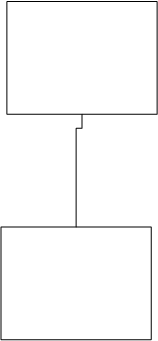

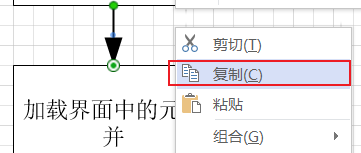 2.点击形状- > 模具 - > 收藏夹,将你常用的形状拖到收藏夹里面就可以了
2.点击形状- > 模具 - > 收藏夹,将你常用的形状拖到收藏夹里面就可以了 3.下次使用的时候,直接从收藏夹拖到界面上就可以了
3.下次使用的时候,直接从收藏夹拖到界面上就可以了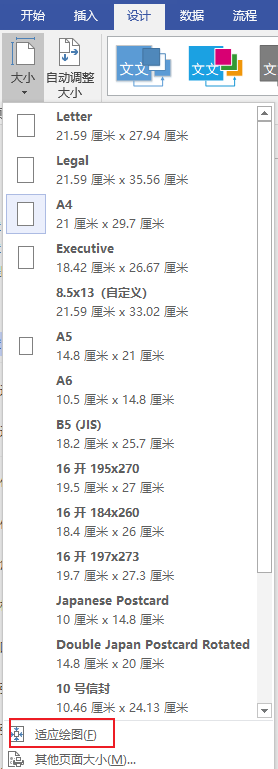 此时会将空白的地方去掉,整页只剩下该张图。
此时会将空白的地方去掉,整页只剩下该张图。 step2:文件 -> 另存为 -> 选择你要保存的文件路径 -> 选择你要保存的格式 -> 点击选项 -> 选择当前页 -> 把符合ISO前的对号去掉 -> 点击确定
step2:文件 -> 另存为 -> 选择你要保存的文件路径 -> 选择你要保存的格式 -> 点击选项 -> 选择当前页 -> 把符合ISO前的对号去掉 -> 点击确定 